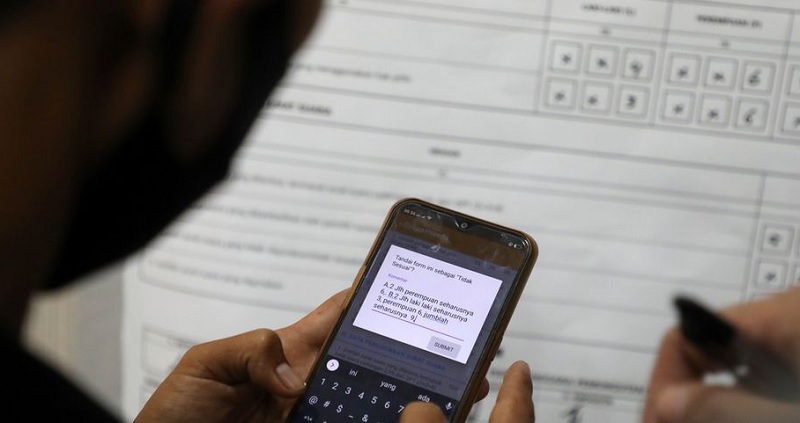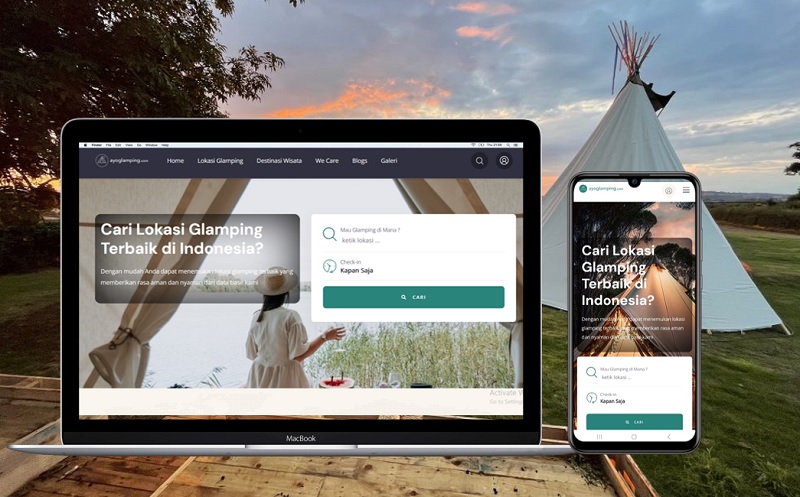Buka aplikasinya dan fotonya
Pertama, buka aplikasinya, kemudian pilih foto yang ingin dijadikan dasar. SINYAL menggunakan foto paralayang sebagai dasar. Jadi, nantinya akan terlihat seolah hiu terbang di samping orang yang sedang melakukan paralayang.
Add Photo
Pilih Add Photo, lalu pilih foto objek yang ingin Anda tambahkan.
Jangan panik, karena masih ada langkah selanjutnya yang akan membuat foto Anda jadi lebih baik setelah ini.
Penghapus
Jangan langsung klik tanda centang (√), tapi pilih gambar penghapus di kiri pojok atas, di samping tanda (X). Nah, hasilnya foto yang dijadikan dasar akan berwarna merah, sedangkan foto yang Anda tambahkan akan terlihat berbeda.
Hapus sampai bersih
Yang Anda lakukan selanjutnya adalah, tinggal menghapus background atau latar belakang dari foto hiu. Tenang, foto dasar yang warna merah tidak akan terhapus. Anda bisa mengatur besar dan kecilnya penghapus yang digunakan. Tapi hati-hati, jangan sampai hiunya ikut terhapus.
Anda juga bisa mengatur opacity atau kekuatan penghapus. Semakin besar angkanya, maka semakin baik juga kinerja penghapusnya. Untuk pengaturan hardness, kurang lebih sama. Tapi dengan hardness, Anda bisa membuat gambar yang dihapus menjadi terlihat lebih halus.
Anda juga bisa meng-zoom foto agar semakin presisi hasilnya. Apalagi untuk bagian yang dekat dengan badan hiu. SINYAL merekomendasikan Anda untuk melakukan zoom hingga batas maksimal, agar tidak terlihat berantakan hasilnya. Nah, jika Anda sudah puas, Anda bisa tekan tanda (√).
Dipercantik
Selanjutnya, Anda tinggal menyesuaikan posisi dan ukuran yang diinginkan. Jika dirasa masih kurang bersih dalam menghapus, Anda bisa kembali lagi ke tahap penghapus dan membersihkan yang gambar yang masih terlihat berantakan. Setelah Anda puas dengan hasilnya, baru Anda bisa klik tanda (√) dan upload fotonya di medsos.
Penting:
Pilih foto dengan warna latar yang mirip, ini memudahkan Anda dalam melakukan kegiatan menghapus foto tambahan. Jadi, tidak bisa dihapus dengan bersih, hasilnya tetap akan tersamar dan tidak terlalu terlihat perbedaan warnanya. Jangan sampai menekan (√) sebelum Anda yakin dengan hasilnya. Untuk hasil yang lebih rapi dan halus, SINYAL menyarankan untuk mengatur ukuran terkecil saat menghapus bagian yang detail, termasuk dari segi opacity, hardness, dan juga size.
Imam